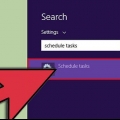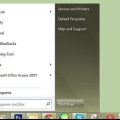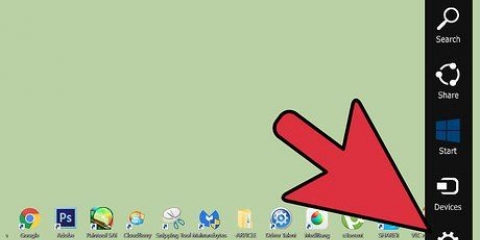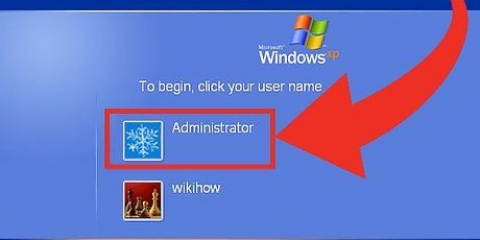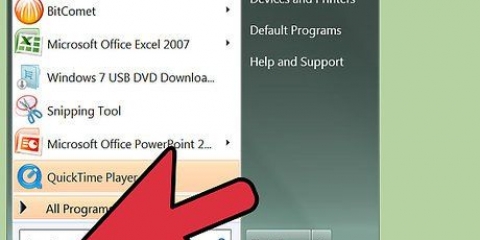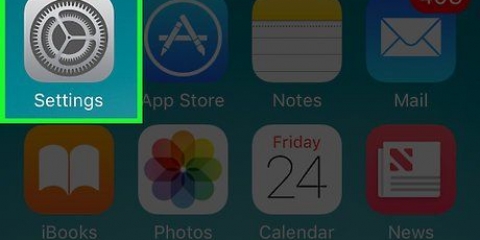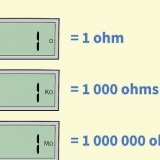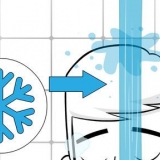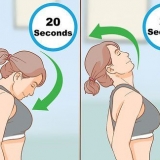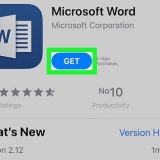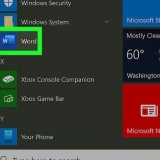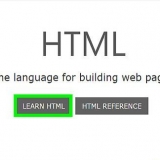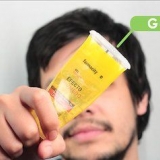Starta en dator automatiskt vid en förinställd tidpunkt
I den här artikeln kan du läsa hur du kan ställa in din PC eller Mac att starta automatiskt vid en viss tidpunkt. Om du har en PC med Windows eller Linux kan du ställa in automatiska starttider i BIOS-systemet. Om du har en Mac kan du ställa in automatiska uppstarter i dina systeminställningar.
Steg
Metod 1 av 2: Använda en PC

1. Starta om din dator till BIOS. Du hittar alternativet att starta upp din dator enligt ett förinställt schema i BIOS, som du kan komma åt genom att trycka på en specifik tangent under uppstarten; till största del del, F8, F12, eller F10. Om du använder en nyare dator med Windows 10, följ stegen nedan för att gå in i BIOS:
- Högerklicka på Start-menyn och välj inställningar.
- Klicka på Uppdatering & Säkerhet.
- Klicka på återhämtning.
- Klicka på Starta om nu Nedan "Avancerad start."
- När datorn har startat om, klicka på menyn Att lösa problem.
- Klicka på Avancerade alternativ.
- Klicka på UEFI Firmware-inställningar och klicka sedan Omstart.

2. Gå tillAktivera larm eller till alternativet RTC-larm. Namnet på denna meny varierar beroende på tillverkare och finns ibland också i menyn Avancerade alternativ.

3. Välj en startfrekvens. Stegen att följa kommer att variera från dator till dator, men vanligtvis måste du använda piltangenterna på tangentbordet för att välja dag och vecka du vill att datorn ska starta vid en viss tidpunkt. Tryck sedan på valfri tangent för att välja Växla eller Stäng av att aktivera för den dagen.
Beroende på BIOS kan du kanske välja ett bredare alternativ, som t.ex Varje dag.

4. Ange den tid du vill att din PC ska starta. Vanligtvis måste du använda piltangenterna och alternativet Tid även om vissa BIOS-inställningar kräver att du anger timmar, minuter och sekunder separat.

5. Spara ändringarna och avsluta BIOS. Om ditt BIOS har en annan meny igång utöver tiden på skärmen, kan du vanligtvis spara ändringarna och avsluta BIOS via menyn Fil och välj alternativet Spara ändringar och avsluta menyn att välja. Om det inte är möjligt är nyckeln Spara eller Spara och stäng om det är korrekt markerat tydligt på skärmen. När du stänger BIOS kommer din dator att starta normalt och dina ändringar sparas.
Metod 2 av 2: Använda en Mac

1. Klicka på Apple-menyn
. Det är menyraden i det övre vänstra hörnet av skärmen.
2. Klicka påSysteminställningar. Det här alternativet är nära mitten av menyn.

3. Klicka påEnergiläge. Det är en ikon i form av en glödlampa.

4. tryck på knappenUppstart. Det är knappen i det övre högra hörnet av fönstret.

5. Markera rutan bredvid "Starta eller vakna". Det här alternativet finns överst i programmeringsfönstret.

6. Välj en startfrekvens. För att göra detta, klicka på rullgardinsmenyn till höger om "Start eller väckning" och välj en frekvens (till exempel: Varje dag, På helger, etc.).

7. Ställ in starttiden. Det gör du genom att justera tiden och kryssa i rutan uppe till höger i programmeringsfönstret.

8. Klicka påOK. Du hittar den här knappen längst ner i fönstret. Din Mac kommer nu att starta av sig själv vid den tid du ställer in.
Tips
BIOS-inställningarna på vissa Windows-datorer låter dig ställa in en starttid, men den inställningen är inte standard på alla Windows-datorer.
Varningar
- Om du inte har administratörsbehörighet på en viss dator som kör Windows kommer du inte att kunna ställa in en automatisk starttid på den heller.
"Starta en dator automatiskt vid en förinställd tidpunkt"
Оцените, пожалуйста статью